So deaktivieren Sie Windows 10 -Mikrofon auf einem Laptop oder Computer
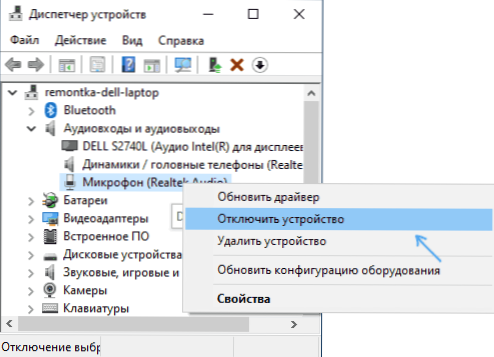
- 4428
- 396
- Kayra Caspers
Wenn Sie für Sicherheitszwecke oder aus einem anderen Grund das Mikrofon in Windows 10 für das gesamte System oder nur für ein separates Programm trennen mussten, kann dies auf verschiedene Weise durch integrierte Betriebssystem-Tools erfolgen.
Diese Anweisungen sind ausführlich darüber, wie das Mikrofon auf einem Computer oder Laptop C Windows 10 auf verschiedene Weise ausgeschaltet werden kann. Zu einem engen Thema: Was tun, wenn das Windows 10 -Mikrofon nicht funktioniert.
- So schalten Sie das Mikrofon in Windows 10 vollständig aus
- So deaktivieren Sie ein Mikrofon für eine separate Anwendung
- Videoanweisung
So schalten Sie das Mikrofon in Windows 10 vollständig aus
Es gibt verschiedene Möglichkeiten, das Mikrofon in Windows 10 vollständig zu deaktivieren. Wir listen es in der Reihenfolge auf.
- Die möglicherweise zuverlässigste Methode ist die Ausführung des Geräte -Managers (hierfür können Sie auf die Schaltfläche Start klicken und den entsprechenden Kontextmenüelement auswählen), Ihr Mikrofon im Abschnitt "Audio- und Audioausgänge" finden. Drücken Sie es mit der rechten Maus Taste und wählen Sie "Deaktivieren Sie das Gerät". Infolgedessen wird das Mikrofon für alle Programme vollständig ausgeschaltet.
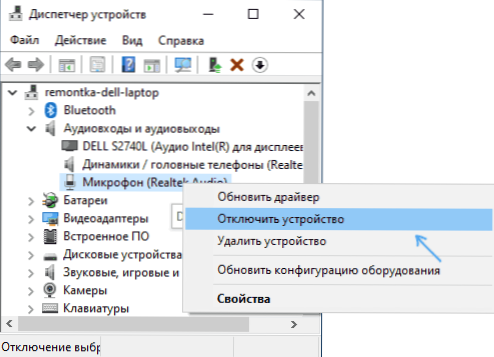
- Gehen Sie in die Parameter - das System - Sound (oder drücken Sie den Lautsprecher im Benachrichtigungssymbol mit der rechten Maustaste und wählen Sie "Klangparameter öffnen". Wählen Sie im Abschnitt "Eingeben" ein Mikrofon aus und drücken Sie die "Eigenschaften des Geräts". Installieren Sie die Marke "Deaktivieren".
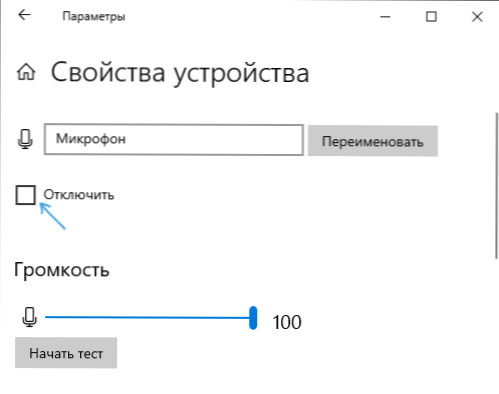
- Gehen Sie zum Bedienfeld, öffnen Sie das Element "Sound", klicken Sie mit der rechten Schaltfläche auf das Mikrofon und wählen Sie das Element "Deaktivieren".
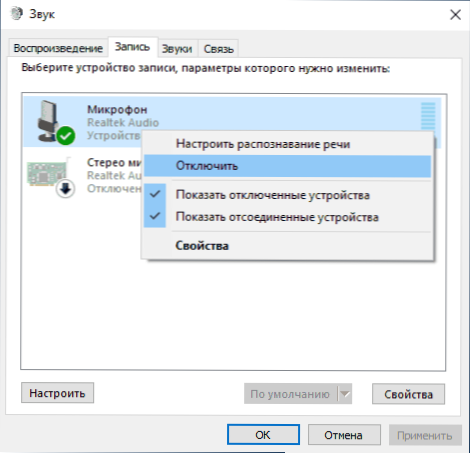
- Genau wie in Absatz 3 können Sie ein Mikrofon auswählen und dann die Taste "Eigenschaften" drücken. Wählen Sie im Absatz "Anwendung des Geräts" "Verwenden Sie dieses Gerät (OPL) nicht".
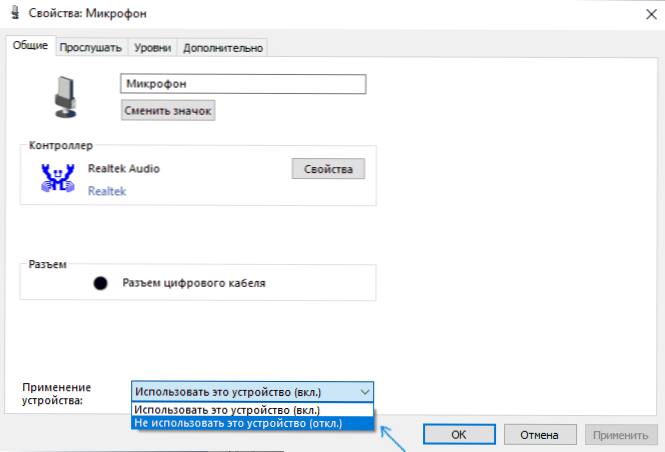
- Wenn Sie in den Tonparametern (wie in Absatz 2) zum Punkt "Steuerelemente der Schallgeräte" gehen, können Sie das Mikrofon auswählen und auf die Schaltfläche "Deaktivieren" klicken.
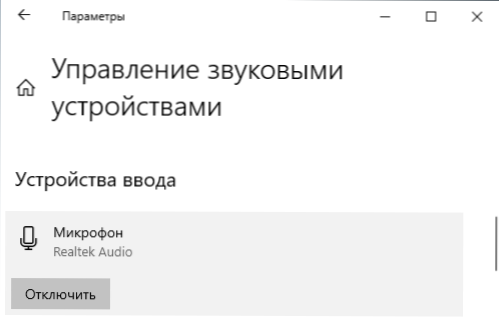
In der Regel ist eine dieser Methoden mehr als ausreichend, um das Mikrofon auszuschalten.
In einigen Fällen kann es jedoch erforderlich sein, dass das Mikrofon in einer bestimmten Anwendung nicht funktioniert, und im Rest gibt es Zugriff darauf, die Aufzeichnung und die Übertragung der Stimme funktionieren. Dies kann auch getan werden.
Ausschalten des Mikrofons für einzelne Programme und Anwendungen
Wenn Sie zum Beispiel das Mikrofon für ein separates Programm ausschalten müssen, schalten Sie es nur in Skype aus
- Gehen Sie zu den Parametern - Vertraulichkeit und öffnen Sie links das "Mikrofon" -Posten im Abschnitt "Anwendungen".
- Seiten Sie die Seite "Seiteneinstellungen). Dort finden Sie eine Liste von Anwendungen, für die Sie den Zugriff auf das Mikrofon aktivieren oder deaktivieren können. Trennen Sie den Zugriff auf das Mikrofon für die Anwendungen, denen Sie es nicht bereitstellen möchten.
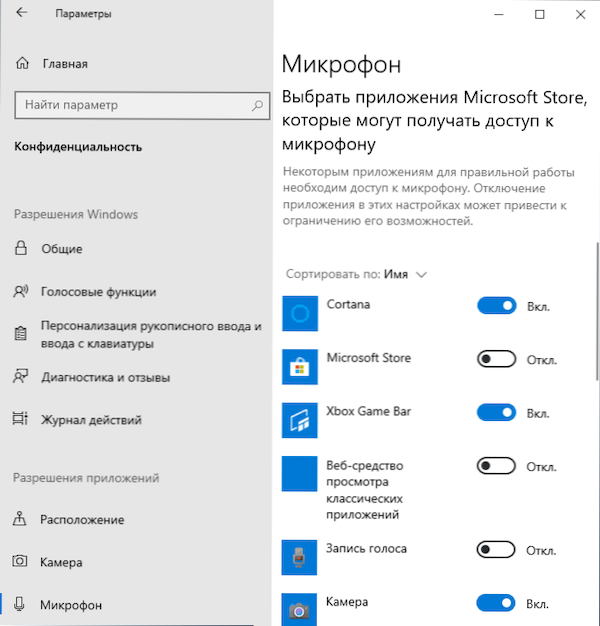
Bitte beachten Sie, dass auf der angegebenen Seite der Parameter zwei Anwendungslisten vorhanden sind - erste Microsoft Store -Apps und erstellte - in Windows 10 -Anwendungen (für sie kann der Zugriff auf das Mikrofon separat ausgeschaltet werden). Im Folgenden finden Sie eine separate Liste für klassische Programme für klassische Programme (Für sie kann das Mikrofon nur für alle direkt ausgeschaltet werden).
Leider werden einige Anwendungen möglicherweise nicht in der Liste angezeigt. In diesem Fall können Sie versuchen, die Einstellungen des Programms selbst zu überprüfen, für die Sie den Zugriff auf das Mikrofon deaktivieren und entweder das Volumen auf Null reduzieren müssen, oder eine andere (nicht verbundene oder nicht mit dem Mikrofon) Eingabegerät verwendete Eingabegerät auswählen.
Videoanweisung
Wenn Sie übrigens spezielle Dienstprogramme zur Steuerung von Sound mit den Treibern mit Ihrer Soundkarte installiert wurden, können Sie dort in der Regel ausgeschaltet werden, können Sie dort ausführen.
- « So beheben Sie den Fehler 0xc000000f beim Herunterladen von Windows 10 oder Windows 7
- AIO -Boot -Ersteller - Einfache Erstellung eines Multi -Loading -Flash -Laufwerks UEFI/BIOS »

